En el artículo anterior hemos visto como capturar las fotos de la mejor manera, ahora vamos a ver como se procesan.
Para este tutorial vamos a usar dos programas: Photomatix y HDR Effects, desde LR; así que les aconsejo descargarlos para poder realizar las practica. En este articulo usaremos Photomatix…
Antecedentes.
Esta no es la primera vez que hablo de estos programas en el blog; como la gran mayoría de los que empezamos, mi primer contacto con el proceso HDR fue con Photomatix, poco después descubrí el HDR effects, después de probarlos publique un articulo donde los comparo.
En esta ocasión voy a compartir un par de tutoriales en dos artículos para que puedan realizar el proceso con ambas aplicaciones; aun que muchos ya saben que para mis procesos prefiero el segundo, a veces pruebo con ambos antes de decidirme y a veces edito y fusiono el resultado de ambos.
Preparación.
Una vez que han descargado las fotos y las han importado en LR, tendrán sus imágenes listas para enviarlas a procesar, no deben hacer ningún ajuste; los pasos para enviarlas son los mismos solo cambiara el programa que deben seleccionar.
1.- Seleccionar las fotos a procesar.
2.- Botón derecho y seleccionar el programa destino:
Photomatix.
Podemos enviar a procesar las fotos al programa o al Plugin; las ventanas que veremos serán diferentes:
La ventana de la primera opción:
La de la segunda opción:
Proceso.
Esperamos que se abra en el programa:
El proceso podría ser lento, eso dependerá del tamaño de las fotos y de capacidad de sus equipo de cómputo, así que no se desesperen.
Cuando termina se presentara la primera interpretación de la fusión, pero podemos hacer ajustes, haciendo clic en este botón:
Podemos dividir la ventana en tres región, aparte del Preview al centro:
- Controles de ajustes.
- Controles de Preview
- Presets.
La región de control puede resultar intimidante, por lo que muchos evitan mover algo, sobre todo cuando descubren que hay un buen conjunto de Presets.
Los controles.
Los primeros controles a la izquierda son muy fáciles de usar, podemos decir que controlan la apariencia, como la saturación y la luminosidad o el micro contraste; les aconsejo hacer ajustes con estos cuadro para empezar.
El segundo conjunto de controles controla los niveles, con estos controles podemos ajustar el punto blanco y el punto negro, que son los puntos donde aparece el negro absoluto o el blanco absoluto.
El tercer conjunto de controles, nos permiten hacer ajustes sobre la temperatura del color, la saturación en las luces altas o en las sombras:
El cuarto conjunto de controles, nos permite realizar ajustes finos sobre el efecto, de tal forma que si notamos algo en exceso, podemos suavizarlo, con estos controles:
Además de todos los Presets que trae consigo el programa, nosotros podemos crear los nuestros, usando la opción de guardar del botón de Presets:
Cuando ya hemos concluido el proceso, solo debemos hacer clic en el botón Save And reimport.
Observación: deben tener cuidado porque no hay aviso si le dan clic en cerrar.
Comentario Final.
En este tipo de aplicaciones que trabajan con fotografías, resulta complicado o si no es que imposible darles una receta que pueda ser usada en todas las situaciones, ya que cada fotografía tendrá su luminosidad y su rango dinámico, así que lo mejor que podemos hacer es experimentar con los controles.
Al principio será suficiente con saber para qué sirve cada conjunto de controles, como ya les explique en este artículo y poco a poco, irán descubriendo como deben hacer los ajustes para lograr lo que tiene en mente.


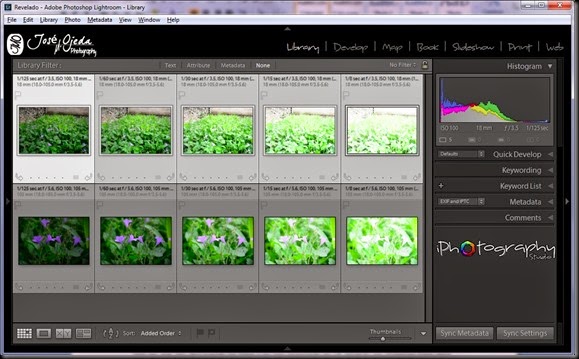








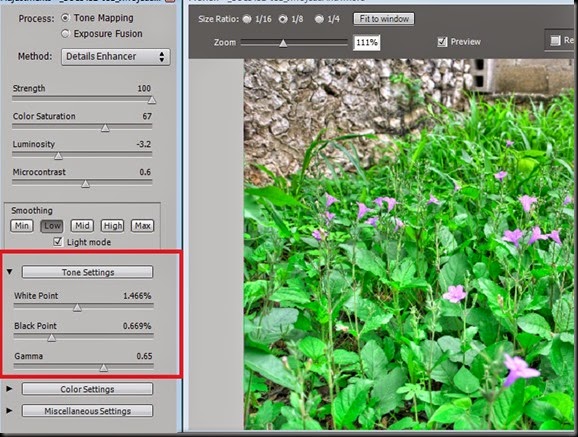




1 comentario:
Genial Jose! Usaba estos programas por separado, no sabía que se podían integrar y trabajar juntos. En breve me consigo el intervalometro, gracias por tus consejos siempre tan didácticos.
Publicar un comentario